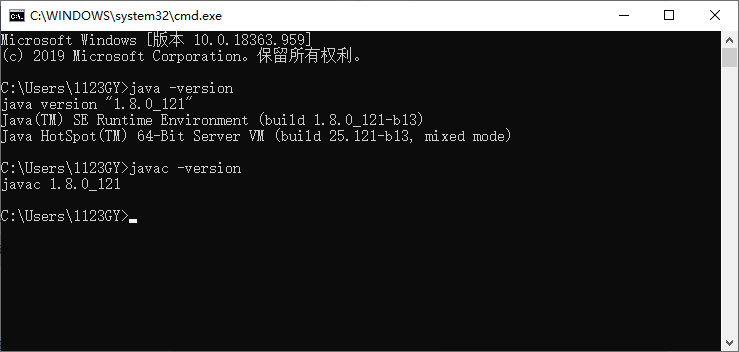Java基础学习笔记 - Day01 - 第二章 Java语言开发环境搭建
Java基础学习笔记 - Day01 - 第二章 Java语言开发环境搭建
系统:Win10
2.1 Java虚拟机 —— JVM
- JVM(Java Virtual Machine):Java虚拟机,简称JVM,是运行所有Java程序的假想计算机,是Java程序的运行环境,是Java最具有吸引力的特性之一。我们编写的Java代码,都运行在JVM上
- 跨平台:任何软件的运行,都需要运行在操作系统上,而我们用Java编写的软件可以运行在任何操作系统上,这个特性被称为Java语言的跨平台性。该特性是由JVM实现,我们编写的程序运行在JVM上,而JVM运行在操作系统上
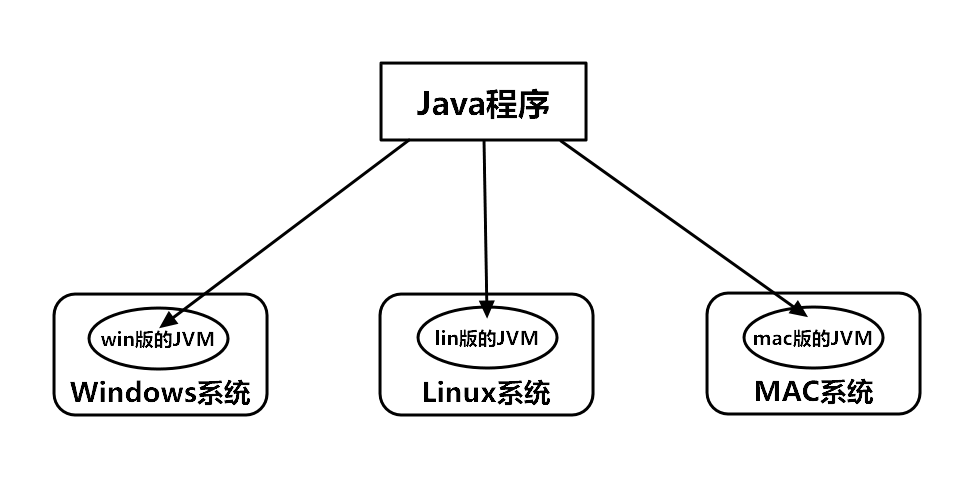
如图所示,Java虚拟机本身不具备跨平台功能,每个操作系统下都有不同版本的虚拟机
2.2 JDK 和 JRE
- JDK(Java Development Kit):Java程序开阿发工具包,包含JRE和开发人员使用的工具
- JRE(Java Runtime Environment):Java程序的运行环境,包含JVM和运行时所需要的核心类库
我们想要开发一个全新的Java程序,就得安装JDK
我们想要运行一个已有的Java程序,那么只需要安装JRE即可 - JDK、JRE、JVM 关系示意图
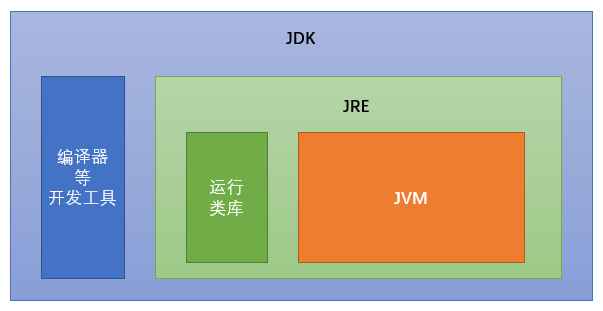
- Description of Java Conceptual Diagram(Java概念图的描述)
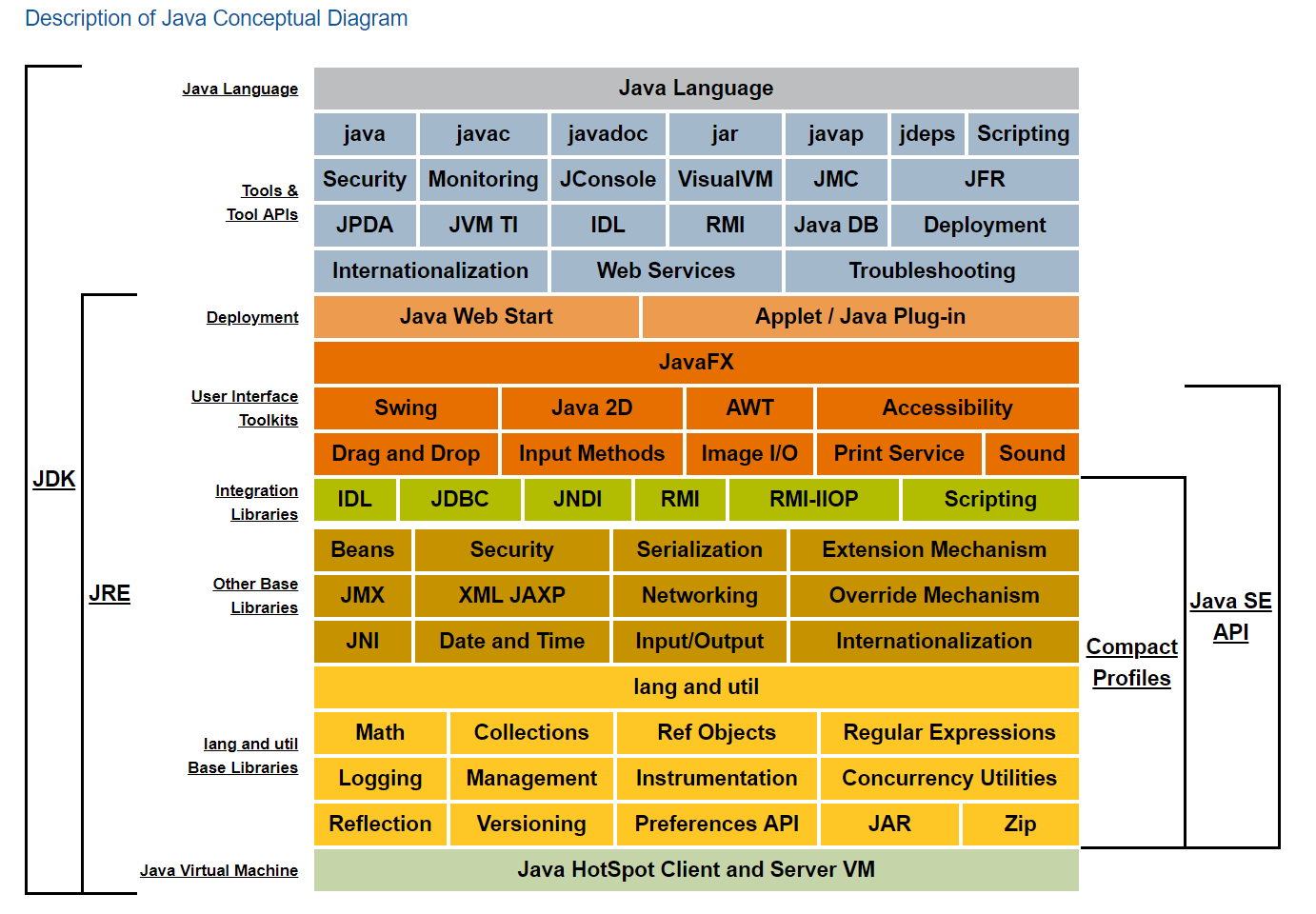
2.3 JDK8 安装图解
- 2.3.1 下载好安装包以后,运行它
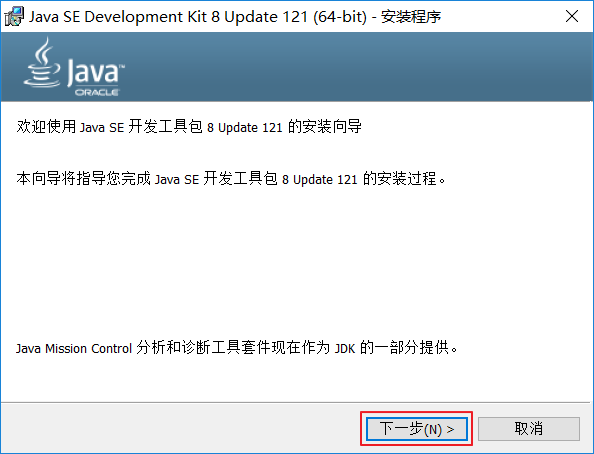
- 2.3.2 更改JDK安装位置,自己选择
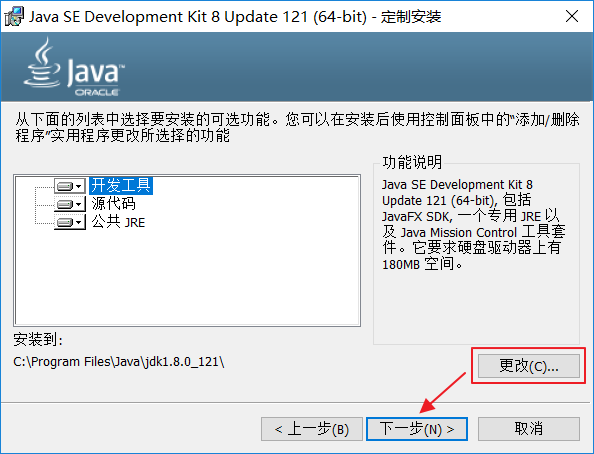
- 2.3.3 更改JRE安装位置,自己选择
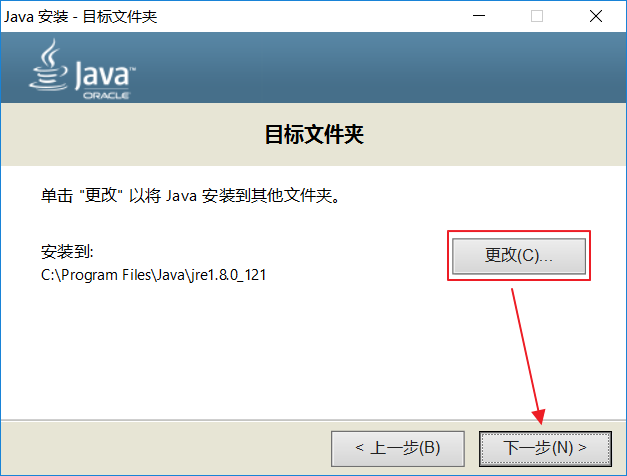
- 2.3.4 安装结束
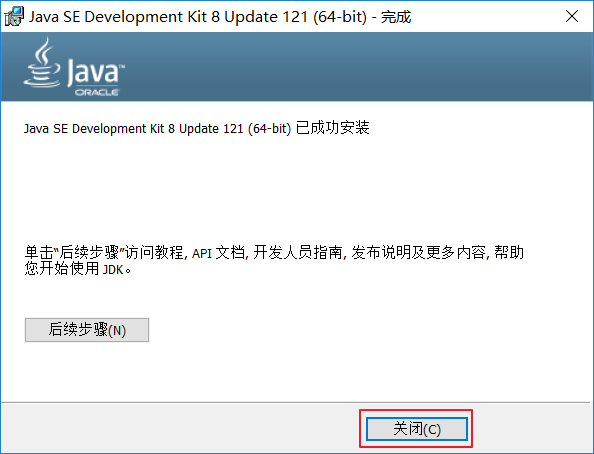
2.4 配置环境变量
- 2.4.1 右键此电脑点击属性
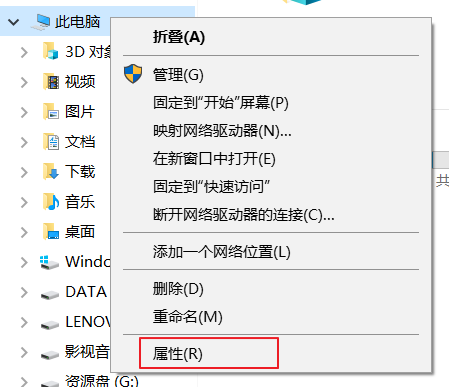
- 2.4.2 点击高级系统设计后点击环境变量选择 Path 项,点击编辑
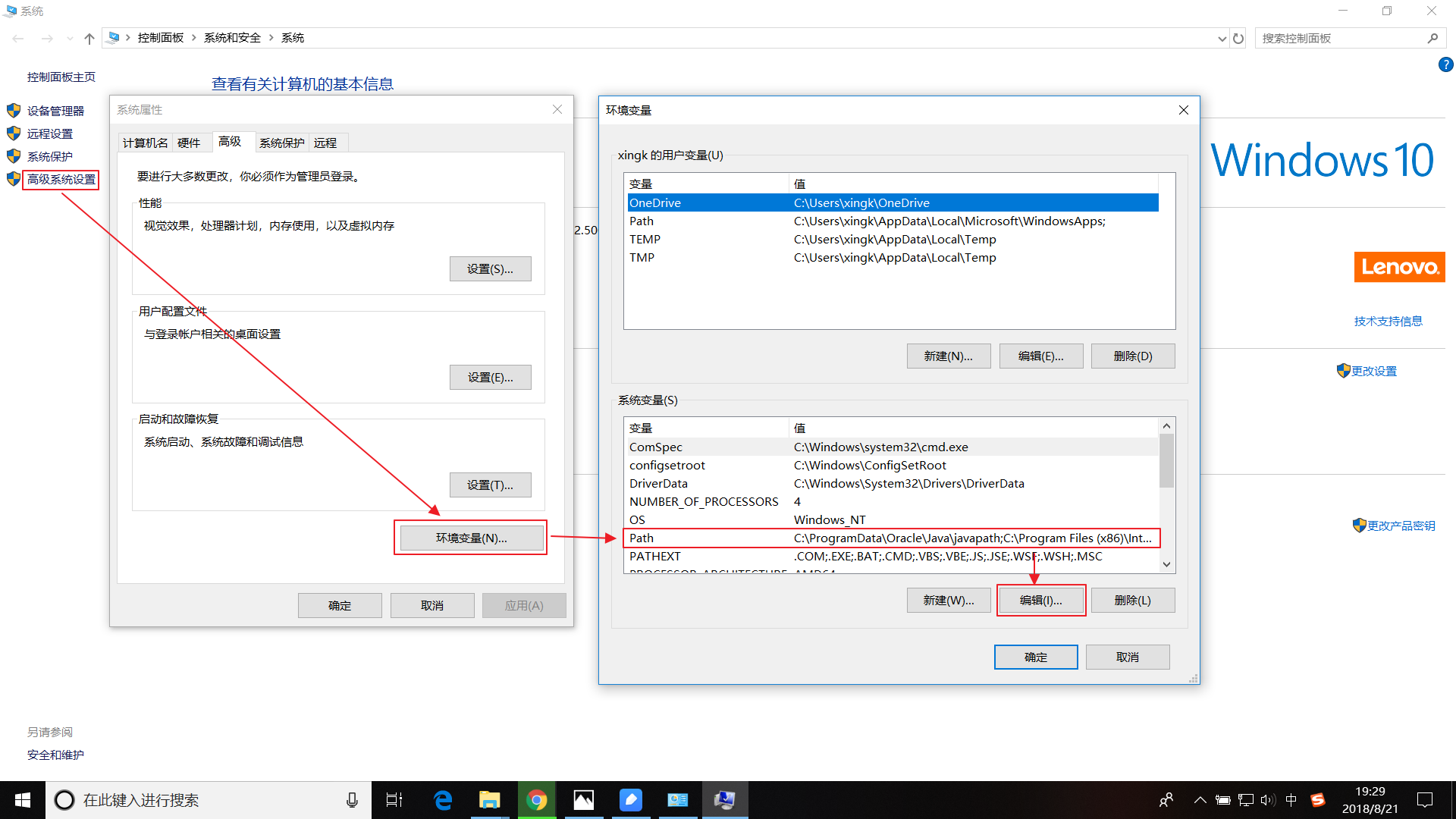
- 2.4.3 点击新建,内容为 JDK 中 bin 文件夹的位置,和 JDK 中 jre 的 bin 文件夹位置,然后点击确定
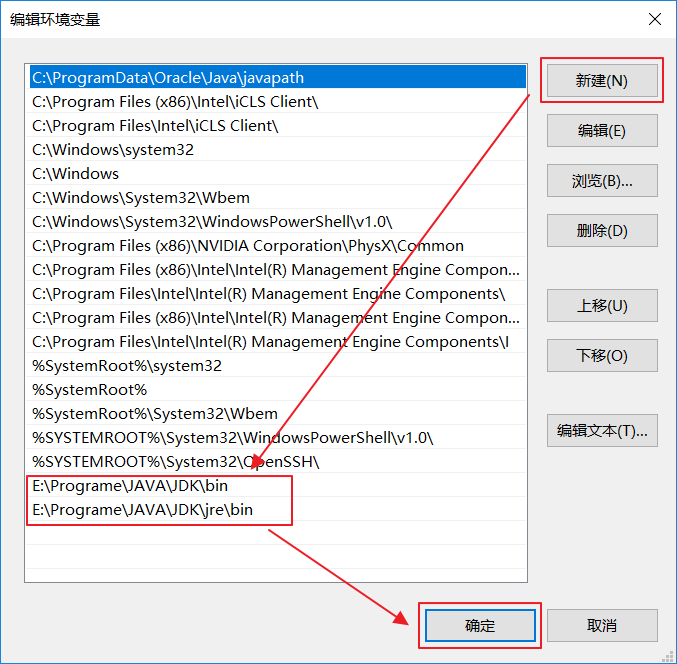
- 2.4.4 在CMD中输入java -version和javac -version显示版本信息,则安装成功